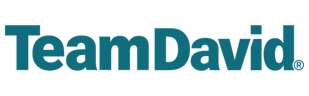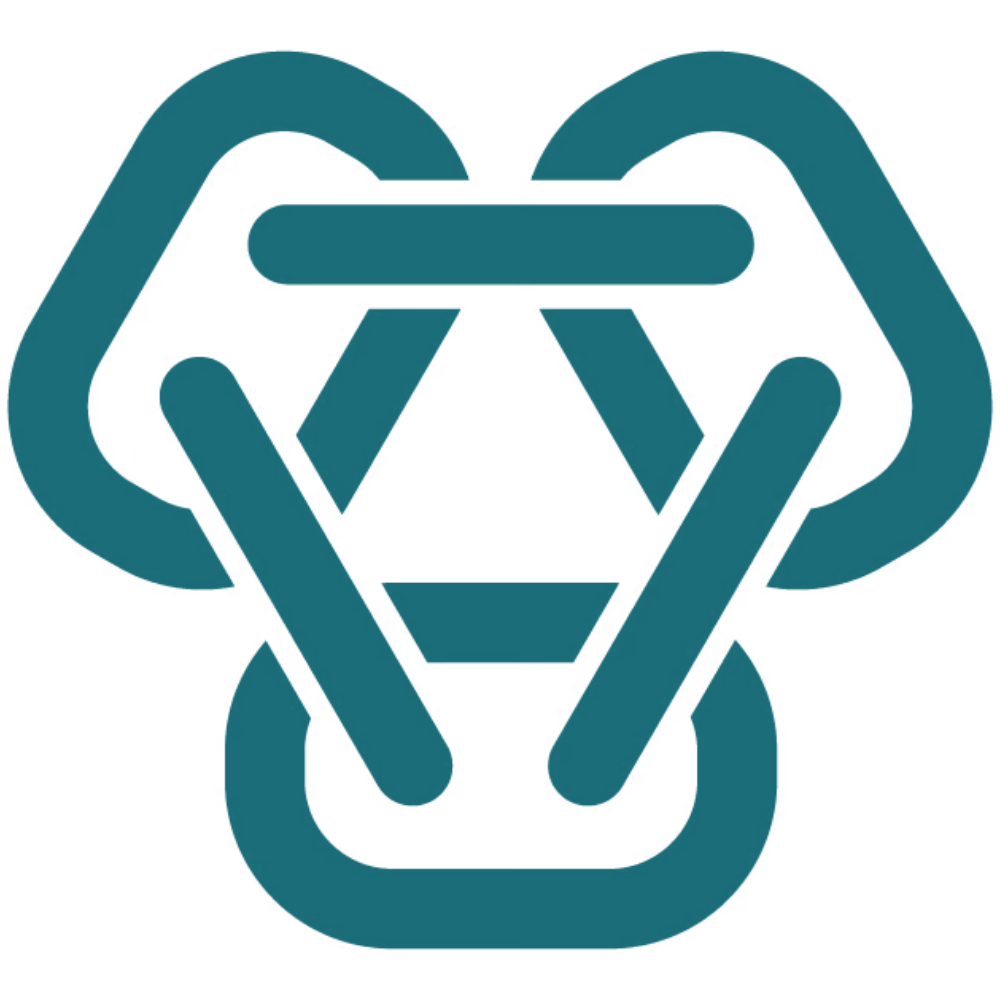
INSIDER NOTES
08/2024 |
Das Zentrum der Information
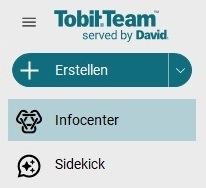
Alles, was aktuell und wichtig ist, braucht besondere Aufmerksamkeit. Genau dafür sorgt das Infocenter in Tobit.Team, dem neuen Client von Team/David. Hier laufen alle Fäden zusammen, egal ob persönliche Nachrichten, Neuigkeiten aus Gruppen-Ordnern, aktuelle Termine, anstehenden Aufgaben oder Ticker-News.
Die zentrale Informationsdrehscheibe von Team/David bietet alles, um sich in kürzester Zeit vollständig auf den neuesten Stand zu bringen. Damit das möglichst einfach geht, ist das Infocenter mit nur einem Klick an erster Position in der Favoritenleiste immer sofort erreichbar. Mehr dazu
NEU
Tabs ermöglichen schnellen Zugriff auf individuelle Inhalte
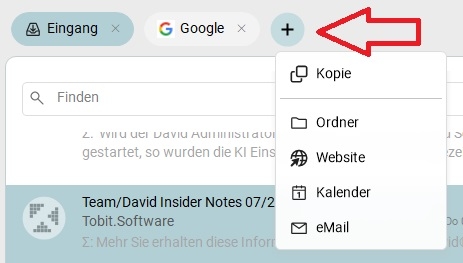
Frei konfigurierbare Tabs, die sich oberhalb der Eintragsliste hinzufügen lassen, erlauben es, die aktuell benötigten Informationen individuell zu strukturieren. Durch einen Mausklick auf den Button mit dem Plus-Zeichen wird ein neuer Tab erzeugt, der je nach Wunsch einen David Ordner, eine Web Site, eine bestimmte Kalenderansicht etc. darstellt.
So ist es möglich sehr schnell zwischen verschiedenen Inhalten hin- und herzuspringen. Dabei bleibt immer die jeweils zuletzt gewählte Ansicht der Tabs erhalten und wird nach Verlassen und Rückkehr automatisch wiederhergestellt.
Abschaltbare Erkennung von Links und eMail-Adressen
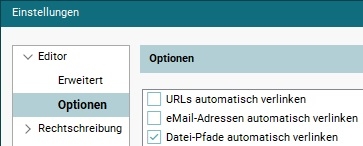
Per Vorgabe erkennt der Editor von Team/David bei der Erstellung von Nachrichten eingetragene Web-Links (URLs), eMail-Adressen und Datei-Pfade und stellt sie automatisch als Hyperlinks dar, die per Klick direkt zu den jeweils betreffenden Zielen führen.
Das ist generell sehr praktisch, wird aber nicht immer gewünscht. Aus diesem Grund lässt sich diese Funktion in den Einstellungen von Tobit.Team deaktivieren. Hierzu stehen dort unter dem Punkt »Editor/Optionen« drei Schalter zur Verfügung, mit denen die automatische Verlinkung für jeden Typ (URLs, eMail-Adressen und Datei-Pfade) separat ein- oder ausgeschaltet werden kann.
TIPPS
Zeitversetzter Nachrichtenversand
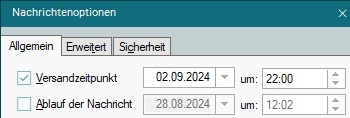
Viele kennen das: Eigentlich ist die eMail fertig und könnte direkt raus. Weil der Empfänger seine Inbox aber immer spät abends checkt, soll der Versand am besten auch erst dann erfolgen, damit die Nachricht schön weit oben steht.
Um das zu erreichen, lässt sich mit Team/David der gewünschte Versandtermin ganz einfach vorgeben. Dazu vor dem Klick auf »Senden« die Nachrichtenoptionen aufrufen (z.B. über die Tastenkombination [Strg]+[O]) und dort den gewünschten Zeitpunkt festlegen.
Nachträgliches Hinzufügen von Empfängern
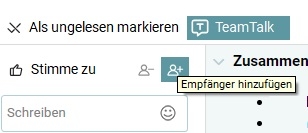
Bei Team/David lässt sich der Empfängerkreis von Nachrichten nachträglich erweitern. Sehr praktisch, wenn man mal vergessen hat, Kollegen direkt in den Verteiler aufzunehmen, oder sich erst später ergibt, dass eine eMail auch für weitere Mitarbeiter interessant wäre.
Über die Schaltfläche »Empfänger hinzufügen« wird die gewünschte Person - oder auch mehrere - ganz einfach zusätzlich in den Empfängerkreis aufgenommen und so die eMail quasi nachgesendet. Wichtig dabei: Im David Client steht diese Funktion nur für interne eMails zur Verfügung – bei Einsatz von Tobit.Team funktioniert das dank TeamTalk auch mit externen eMails, Intercom-Nachrichten, Websites etc. Mehr dazu
SIDEKICK
Optimierte Ergebnisse durch Kombinieren von KI-Modellen
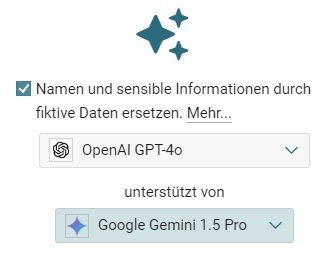
Neben umfassendem Datenschutz zeichnet Sidekick, die integrierte KI-Engine von Team/David, sich dadurch aus, dass sie die Modelle und Technologien verschiedener KI-Unternehmen zusammenführt. So steht für jede Aufgabe das passendste Modell zur Verfügung.
Ein weiteres 'Special Feature' ermöglicht es, die Resultate noch weiter zu optimieren: Unterschiedliche KI-Modelle lassen sich miteinander kombinieren, so dass sie sich gegenseitig prüfen und ergänzen und so gemeinsam noch bessere Ergebnisse liefern.
Prompt-Tipps: Arbeitsaufträge für die KI
Beim Einsatz von Künstlicher Intelligenz spielt der Prompt, also der Arbeitsauftrag, der an die KI übergeben wird, eine entscheidende Rolle. Je präziser der Promt formuliert ist, desto exakter wird das gelieferte Ergebnis. Generell lassen sich vier Grundelemente definieren, die ein Promt möglichst enthalten sollte:
In welcher Rolle und für welche Zielgruppe soll die KI agieren?
Welches Thema soll behandelt werden und auf welche Weise?
Welchen Stil soll die Antwort haben (locker, privat, förmlich...)?
Was soll ausgeschlossen werden?
Ein Prompt mit all diesen Elementen könnte also beispielsweise so aussehen: „Sei ein Zahnarzt und erkläre Kindern im Grundschulalter, wie sie ihre Zähne richtig putzen, im Plauderstil und ohne dabei mit Karies zu drohen.“
TERMINE
KI mit Team/David produktiv nutzen – Kostenfreier Online-Workshop
19. September, 15:00 Uhr, tobit.com/live
Dier interaktive Workshop zeigt die grundsätzliche Funktionsweise von Künstlicher Intelligenz und demonstriert den effektiven und vor allem datenschutzkonformen Einsatz mit Team/David im täglichen Business. Zur Buchung
Einstieg in KI – Kostenfreie Online-Session
01. Oktober, 18:00 Uhr, tobit.com/live
Diese 45-minütige Online-Session erklärt die Hintergründe und Arbeitsweise von Künstlicher Intelligenz und zeigt, wie man die Technologie für sich selbst ideal einsetzen kann, um schneller, effizienter und kreativer zu arbeiten. Zur Buchung